So installieren Sie ein WordPress-Theme offline
Veröffentlicht: 2022-10-07Die Offline-Installation eines WordPress-Themes ist ein einfacher Vorgang. Sie müssen zuerst das Design aus dem WordPress-Designverzeichnis herunterladen. Nachdem Sie das Design heruntergeladen haben, müssen Sie die Datei entpacken. Nachdem Sie die Datei entpackt haben, müssen Sie das Design in Ihre WordPress-Installation hochladen. Der einfachste Weg, dies zu tun, ist die Verwendung eines FTP-Clients. Nachdem Sie das Design hochgeladen haben, müssen Sie es aktivieren.
WordPress kann nicht alleine ausgeführt werden, sondern muss irgendwo gehostet werden. Ein gutes Verständnis dafür, wie man WordPress offline installiert , bietet eine Vielzahl von Vorteilen. Es gibt keine Ausfallzeiten, sodass Sie die Änderungen und Themen auf einer sicheren Plattform testen können. Darüber hinaus ist es völlig kostenlos, was in den meisten Online-Speicheroptionen nicht zu finden ist. Um WordPress offline zu installieren, müssen Sie diese Art von Umgebung zunächst auf Ihrem eigenen Computer neu erstellen. Im Tutorial wird XAMPP verwendet, was für Cross-Platform steht. Es umfasst Apache, MySQL, PHP und Perl.
Daher funktioniert es unabhängig von der Plattform unter Windows, Mac und Linux. Noch bequemer ist die Installation von XAMPP auf einem Mac. Um WordPress offline zu installieren, benötigen wir eine MySQL-Datenbank. Wenn Sie Verbindungsprobleme haben, geben Sie einfach http://localhost/ in einen beliebigen Browser ein. Alles, was für die ordnungsgemäße Funktion der Software erforderlich ist, muss getestet werden. Es ist fast identisch mit der Konfiguration einer Datenbank auf einem Server in XAMPP. Es ist nicht erforderlich, eine Datenbank oder ein Passwort zu erstellen, um den Dienst zu nutzen.
Obwohl dies unbequem sein kann, lohnt es sich, da es einfacher ist, zwischen ihnen zu wechseln, wenn Sie auf beiden Live-Sites den gleichen Datenbanknamen, Benutzernamen und das gleiche Passwort haben. Installieren Sie WordPress offline, nachdem Sie die neueste Version heruntergeladen und entpackt haben. Jetzt müssen Sie nur noch die Dateien aus Ihrem neu erstellten lokalen Site-Verzeichnis in Ihr aktuelles Verzeichnis kopieren. Wenn Sie auf http://localhost/Ihr Verzeichnis zugreifen, sollte der normale WordPress-Installationsassistent beginnen. Geben Sie auf die gleiche Weise, wie Sie es normalerweise tun würden, einfach Ihre Datenbankanmeldeinformationen und alle anderen erforderlichen Informationen ein. Sie gefährden Ihre Live-Website nicht, wenn Sie Ihre Website in einer lokalen Umgebung einrichten können, sodass Sie Designs, Plugins und Website-Änderungen testen können, ohne sich um die Sicherheit Ihrer Live-Website sorgen zu müssen . Das im Web verfügbare XAMPP-Tool macht die Offline-Installation von WordPress so einfach wie die Installation auf einem normalen Server. Bitte teilen Sie uns mit, welche Tools Sie verwendet haben, um WordPress offline zu installieren.
Kann ich WordPress offline installieren?
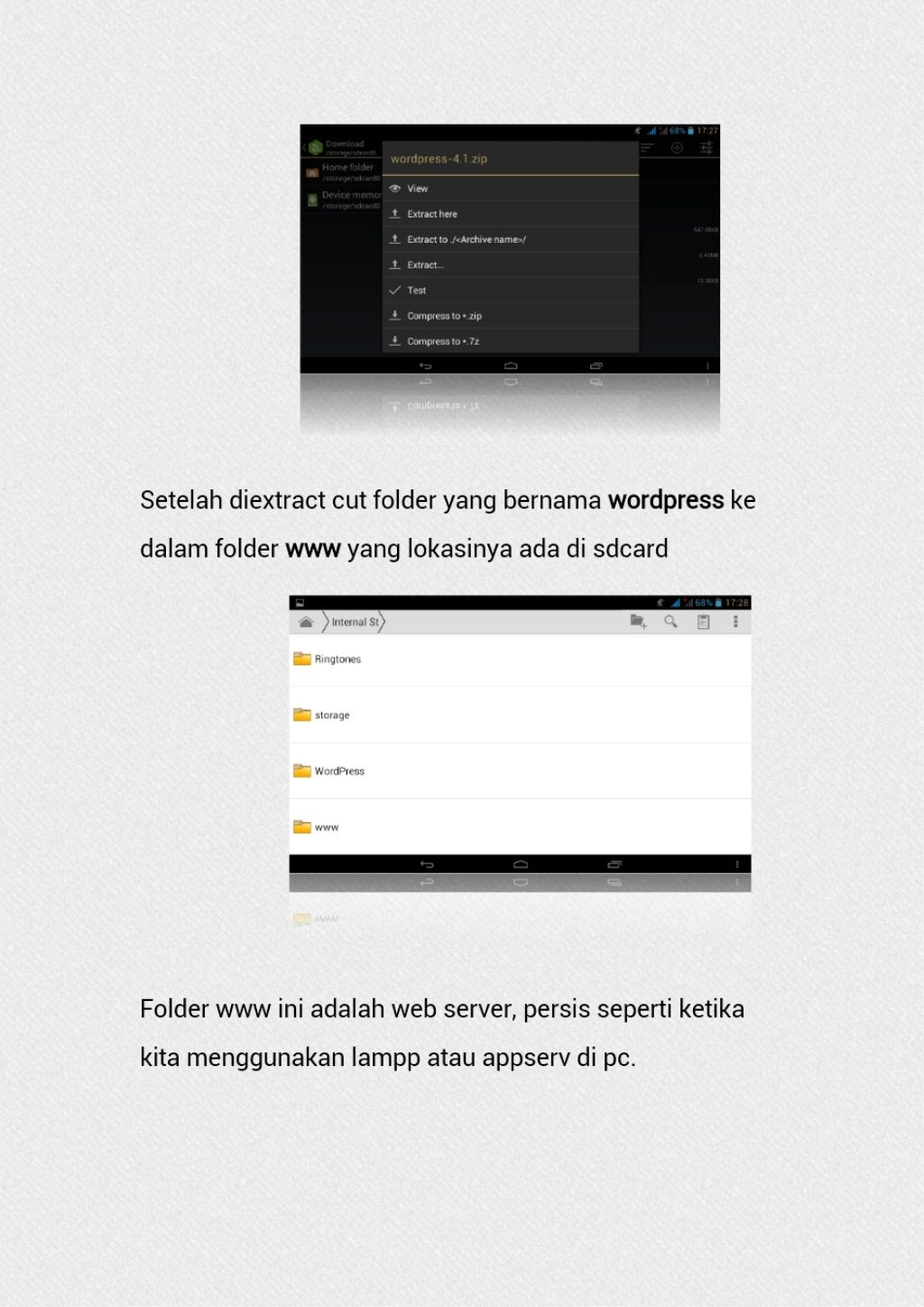
Die Lösung für dieses Problem besteht darin, eine lokale Offline-Version Ihrer Website zu erstellen. Dank dieser Funktion können Sie WordPress auch unterwegs ausführen und bearbeiten. Installieren Sie Ihre Website auf Ihrem PC und testen Sie neue Funktionen, lernen Sie, wie Sie WordPress verwenden, und nehmen Sie dann währenddessen Änderungen daran vor.
Es ist immer eine gute Idee, WordPress auf Ihrem System zu installieren, wenn Sie neue Funktionen darauf ausprobieren oder etwas Neues lernen möchten. WordPress ist das beste CMS für Ihre Bedürfnisse. WordPress kann auf verschiedene Arten für die Offline-Nutzung auf localhost installiert werden. Hier ist ein Blick auf einige der berühmtesten, die ich zuvor behandelt habe. So installieren Sie WordPress mithilfe von Xampp- und MySql-Datenbanken auf Ihrem Computer. Gehen Sie in Ihrem Browser zu http://localhost/phpmy admin. Das Root-Konto wird verwendet, um sich bei Ihrem Konto anzumelden, und das Passwort oder der Benutzername, den Sie im vorherigen Schritt angegeben haben, wird als Root-Konto-Passwort verwendet.
Sie können eine neue Datenbank mit dem PHPMyAdmin-Tool erstellen. Stellen Sie sicher, dass Sie WordPress so schnell wie möglich installiert haben. Installieren Sie WordPress offline mit LocalWP von Flywheel, mit dem Sie WordPress unter Windows und Mac installieren können. Für die WordPress-Installation können Sie diese Alternative zu WAMP und XAMPP verwenden. Wenn Sie in einer abgelegenen Gegend wohnen, haben Sie die Möglichkeit, Änderungen lokal vorzunehmen, bevor Sie sie auf den Online-Server übertragen. Wenn Sie einen Testserver für Ihr Team erstellen, können Sie weitere Blogs in einer Subdomain oder einem Unterverzeichnis installieren und diese damit testen.
Kann WordPress lokal installiert werden?
Wenn Sie WordPress lokal installieren möchten, finden Sie einige einfache Schritte im Prozess. Wenn Sie neue Funktionen testen, mit Entwicklungsprojekten experimentieren oder eine WordPress-Site erstellen möchten, bevor Sie sie in die Tat umsetzen, kann eine lokale WordPress-Installation ein unschätzbares Werkzeug sein.

Installieren von WordPress auf einem WordPress-Hosting-Anbieter
Viele Menschen verwenden WordPress, ein beliebtes Content-Management-System, um ihre eigenen Blogs zu erstellen. Wenn Sie mit WordPress einen Blog erstellen möchten, den andere sehen können, müssen Sie ihn zunächst bei einem WordPress-Hosting-Anbieter installieren. WordPress kann auf den Servern Ihres Hosters installiert werden, weshalb WordPress-Hosting-Anbieter Serverplatz anbieten. Dadurch muss WordPress nicht auf dem eigenen Rechner installiert werden. Wenn Sie WordPress lernen und verwenden möchten, sollten Sie überlegen, WordPress als separate Website zu verwenden, aber Sie sollten WordPress nicht auf Ihrer eigenen Website verwenden. Da WordPress völlig kostenlos und einfach zu erlernen ist, kann es verwendet werden, um einen Blog für Sie zu erstellen oder Informationen mit Ihren Freunden zu teilen.
Wie lade ich ein WordPress-Theme auf Local hoch?
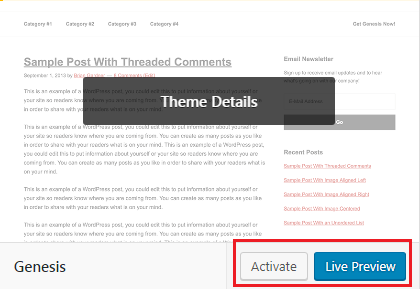
Es gibt verschiedene Möglichkeiten, ein WordPress-Theme auf Ihren Localhost hochzuladen. Eine Möglichkeit ist die Verwendung des WordPress Admin Dashboards. Gehen Sie zu Darstellung > Themen > Neu hinzufügen. Klicken Sie dann auf die Schaltfläche Design hochladen. Wählen Sie die Themendatei von Ihrem Computer aus und klicken Sie auf die Schaltfläche Jetzt installieren. Eine andere Möglichkeit ist die Verwendung eines FTP-Clients. Verbinde dich mit einem FTP-Client mit deinem Localhost und lade den Theme-Ordner in das Verzeichnis /wp-content/themes/ hoch.
In dieser Anleitung erfahren Sie, wie Sie ein beliebiges Design auf Ihre WordPress.com-Site hochladen. Sie können Ihre eigene Website mit Tausenden von verschiedenen Themen entwerfen, die für jeden Typ verfügbar sind. Trotz der Tatsache, dass jedes Thema anders ist, helfen Ihnen diese allgemeinen Tipps beim Einstieg. Um Ihr Design zu installieren und anzupassen, sollten Sie sich an das Support-Team des Designs wenden.
Wie finde ich mein WordPress-Theme lokal?
Angenommen, Sie haben WordPress lokal installiert, müssten Sie nur zu Ihrem WordPress-Installationsordner gehen und nach dem Themenordner suchen. Im Themenordner werden alle WordPress-Themen gespeichert.
Wenn Sie nichts anderes möchten, können Sie Ihr eigenes Design erstellen, um sicherzustellen, dass Ihre Website genau so aussieht, wie Sie es möchten. Wenn Sie nicht viel Erfahrung in der Webentwicklung haben, können Sie ganz einfach ein WordPress-Theme erstellen. Um ein Design zu erstellen, benötigen Sie ein grundlegendes Verständnis der Webentwicklung. Mit Local können Sie beliebig viele WordPress-Sites erstellen, ohne etwas Besonderes tun zu müssen. Sie können PHP, MySQL, nginx oder Apache zusätzlich zu PHP, MySQL und nginx verwenden. Wenn Sie ein Flywheel-Benutzer sind, wird es Sie freuen zu hören, dass Sie die Push-Funktion verwenden können. Wenn Sie Local als Staging-Site verwenden, müssen Sie möglicherweise ältere Software verwenden, um Ihren Live-Server nachzuahmen.
In der Zwischenzeit ist der Stammordner Ihrer lokalen Website der einzige Ort, an dem Sie nach allen WordPress-Dateien suchen sollten. Die Administratoreinstellung befindet sich in der oberen rechten Ecke des Fensters. Sie finden Ihre WordPress-Dateien, indem Sie die App oder den öffentlichen Ordner öffnen. Im Allgemeinen benötigen WordPress-Themes keine separate Datei für index.html und style.html. Innerhalb der Dateien erstellen wir den Code, mit dem der Titel Ihres Blogs angezeigt wird, sowie die WordPress-Schleife, mit der der Beitrag angezeigt werden kann. Die Schleife ist der Name des Codes, der zum Anzeigen von Beiträgen in einem Thema verwendet wird, aber seine Struktur kann sich von Thema zu Thema unterscheiden. Wenn Sie keine Ahnung haben, welche Form Ihr Design annehmen soll, sind einige grundlegende Starter-Designs möglicherweise die beste Wahl.
Auch wenn Sie noch nie mit einem Webentwicklungsprogramm gearbeitet haben, können Sie Ihr eigenes WordPress-Theme erstellen. Die meisten Fehler werden innerhalb von Sekunden sichtbar, aber das reicht normalerweise nicht aus. Sie können auch Plugins wie Theme Check verwenden, die Ihr Theme überprüfen, um sicherzustellen, dass es den hohen Standards von WordPress entspricht.
So finden Sie das WordPress-Theme oder Plugin, das Sie benötigen
Es gibt mehrere Möglichkeiten, ein bestimmtes WordPress-Theme oder Plugin zu finden. Wenn Sie es brauchen, können Sie es entweder auf der WordPress-Website suchen oder direkt von dort installieren. Darüber hinaus bieten mehrere Websites von Drittanbietern Themen und Plugins zum Download an.
